经常使用U盘拷贝文件,或者储存各种数据的时候可能就会遇到U盘提示未被格式化的问题,U盘插入电脑后电脑就提示U盘未被格式化怎么办?下面给大家分享本人使用过有效的两种办法。希望下面的教程能帮助到你解决U盘提示未被格式化

1、下载superrecovery软件,大家可以在百度搜索superrecovery,然后点击立即下载。此软件相对于新手朋友来说更简单快捷。
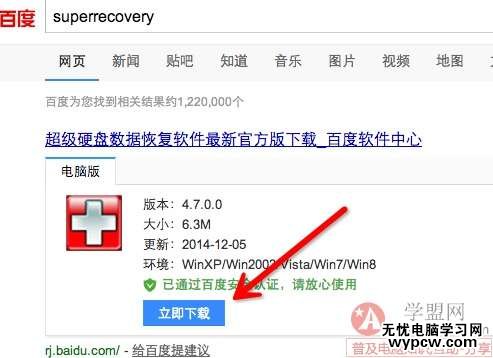
2、运行superrecovery软件,在软件中我们可以看到四个选项,我们需要点击恢复丢失的分区

3、然后选择我们的U盘,软件会列出我们硬盘和U盘,我们选择U盘,本人的是金士顿的U盘,所以显示了kingston。
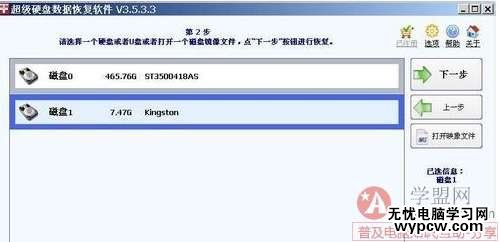
4、选择恢复的U盘分区后,我们会看到U盘中丢失的文件,我们可以选择需要恢复的文件,然后点击保存路径,开始恢复

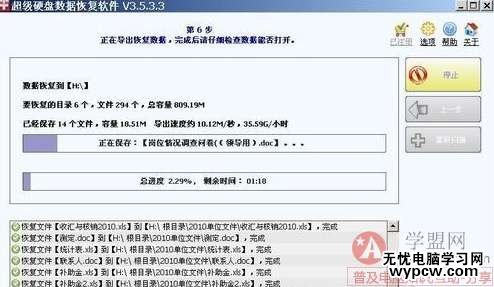
5、最后就把U盘格式化掉,再把自己的资料重新拷贝到U盘就可以了!是不是很简单。
1、首先在百度下载DiskGenius分区软件,然后打开软件,我们会在左侧看到我们的硬盘、U盘。我们选择U盘,鼠标右键,点击搜索已丢失的分区
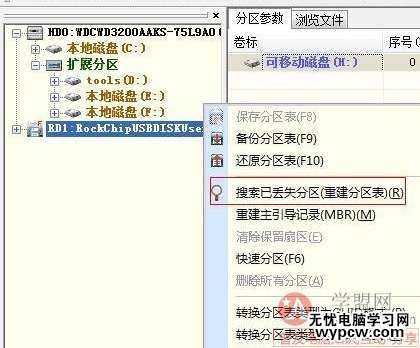
2、搜索丢失的分区后,再使用鼠标右键点击U盘,选择重建主引导记录

拔掉U盘,重新插入,检查是否已经能正常使用了呢。提示:“以后拔U盘的时候要先点移除硬件,不能直接拔掉,不然又会提示格式化”
新闻热点
疑难解答